Все про Awesome Screenshot: чи це чудовий інструмент захоплення?
Незалежно від того, чи потрібні вам миттєві знімки веб-сторінок, потрібно записати вікна програми чи інші потреби зробити захоплення екрана, Чудовий скріншот це ваше остаточне рішення. Цей ефективний інструмент дозволяє легко знімати або записувати веб-сторінки та дії на робочому столі, додавати коментарі до зроблених або завантажених зображень і ділитися ними з іншими. Його зручний і багатофункціональний інтерфейс гарантує безперебійну роботу на своїх екранах як досвідченим користувачам, так і новачкам. У цій статті ми глибше розглянемо видатні функції Awesome Screenshot, обговоримо його переваги та обмеження та навіть порекомендуємо подібну альтернативу.
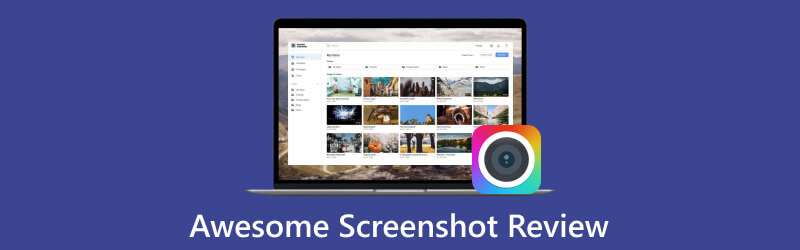
- СПИСОК ПОСІБНИКІВ
- Частина 1. Ретельний огляд Awesome Screenshot
- Частина 2. Як робити знімки екрана за допомогою Awesome Screenshot
- Частина 3. Рекомендація щодо аналогічного інструменту: ADV Screen Recorder
- Частина 4. Поширені запитання про Awesome Screenshot
Частина 1. Ретельний огляд Awesome Screenshot
Awesome Screenshot — це надійне розширення для браузера, яке поєднує в собі можливість робити знімки екрана на Mac і Windows. Він також записує вміст веб-сайту та дії на робочому столі. Розширення Awesome Screenshot має чудову сумісність і бездоганно працює в різних браузерах, включаючи Chrome, Edge, Safari, Brave, Opera, Yandex, Vivaldi та Firefox. Крім того, цей потужний інструмент також розширює свої функції, включаючи швидкий обмін, хмарне зберігання тощо.
Функції захоплення екрана
◆ Знімайте сторінки веб-сайту повністю, видимі частини, весь екран і будь-яку вибрану область.
◆ Додайте примітки до скріншотів і завантажених зображень за допомогою різноманітних інструментів. Опції включають розмиття конфіденційного вмісту, зміну розміру зображень, обрізання, додавання наклейок, застосування анотацій, виділення різних форм і кольорів і багато іншого.
◆ За бажанням пропустіть крок анотації, щоб пришвидшити процес захоплення екрана.
◆ Завантажуйте, копіюйте, друкуйте та створюйте посилання для скріншотів, якими можна поділитися.
◆ Збережіть знімки екрана у форматі JPG або PNG і завантажте їх у форматі PDF.
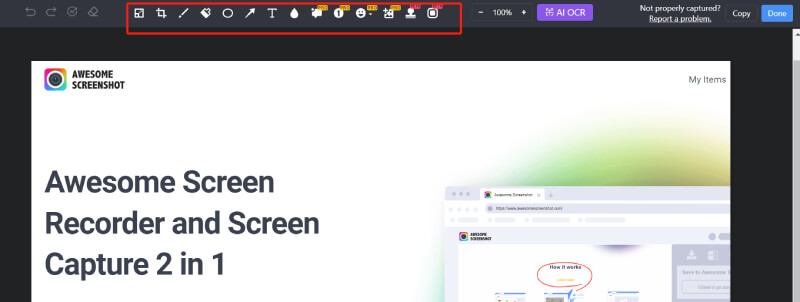
Функції захоплення екрана
◆ Дозволяє записувати вкладку, вікно, весь екран або лише веб-камеру.
◆ Записує звук мікрофона та аудіо системи та вбудовує відео з веб-камери в реальному часі.
◆ Пропонує інструменти анотації в реальному часі, такі як прожектор, підсвічування мишею, стрілки, прямокутники та вільні лінії.
◆ Підтримує встановлення автоматичного часу зупинки запису.
◆ Записуйте відео у форматі 720P, 1080P та 4K, і завантажте їх у форматі MP4 або WebM.
◆ Пропонує функції редагування відео, зокрема обрізання небажаних розділів, додавання посилань, тексту, форм, розмивання відеовмісту тощо.
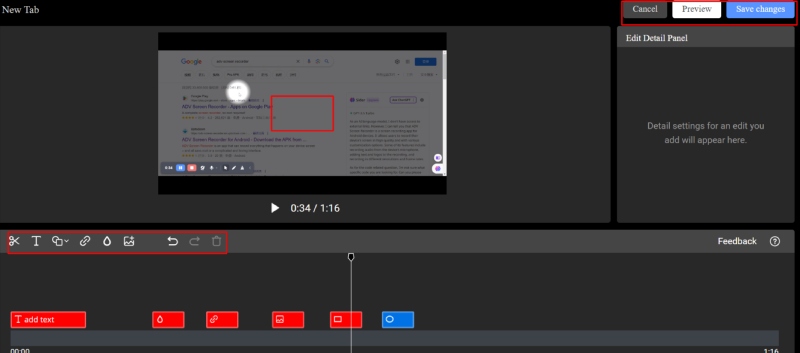
Можливість зберігання
Після створення скріншотів або запису відео у вас є можливість зберегти ці файли локально або завантажити їх у хмару Awesome Screenshot або іншу службу Cloud Drive, зокрема Box, Dropbox і Google Drive.
Співпрацюйте з товаришами по команді
Завдяки інтеграції зі сторонніми платформами Awesome Screenshot дозволяє вам легко ділитися знімками екрана та записами зі своєю командою на Asana, GitHub, Trello, Slack і Jira Software. Усі члени команди можуть редагувати файли та брати участь у обговореннях у розділі коментарів.
Ціноутворення
◆ Awesome Screenshot пропонує безкоштовну версію з деякими обмеженнями, включаючи до 100 знімків екрана та 20 відео.
◆ Щоб отримати доступ до всіх функцій та інструментів, ви можете оновити програму до Awesome Screenshot Pro за $6 на місяць (плата виставляється щороку) або $8 на місяць (плата виставляється щомісяця).
- Інтуїтивно зрозумілий і багатофункціональний інтерфейс, що робить його простим у використанні для новачків.
- Добре працює в різних ситуаціях, включаючи запис Google Meet, запис онлайн-ігор, записи прямих трансляцій тощо.
- Сильна сумісність, оскільки він бездоганно працює в різних веб-переглядачах.
- Надає кілька інструментів анотації для захоплених або завантажених зображень.
- Підтримується збереження захоплених файлів у хмарному сховищі.
- Сприяє спільній командній роботі.
- Ви можете експортувати редагування відео лише в MP4.
- Наразі немає доступних версій для настільних ПК.
- Під час запису відео доступно кілька інструментів для анотацій і кольорів.
- Він не може записувати Android або iPhone.
Частина 2. Як робити знімки екрана за допомогою Awesome Screenshot
Установіть розширення Awesome Screenshot у Chrome.
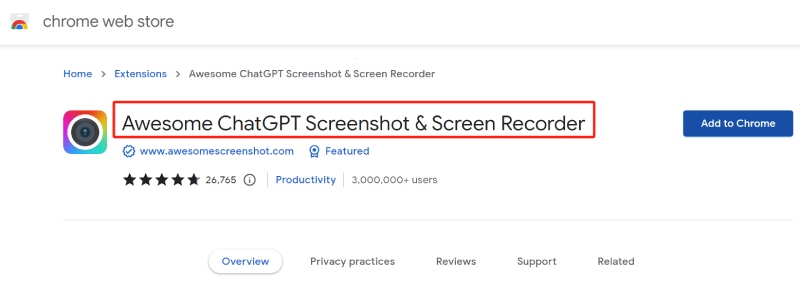
Клацніть його піктограму на панелі інструментів розширення, а потім виберіть потрібний тип знімка екрана: видима частина, виділена область або повна сторінка.
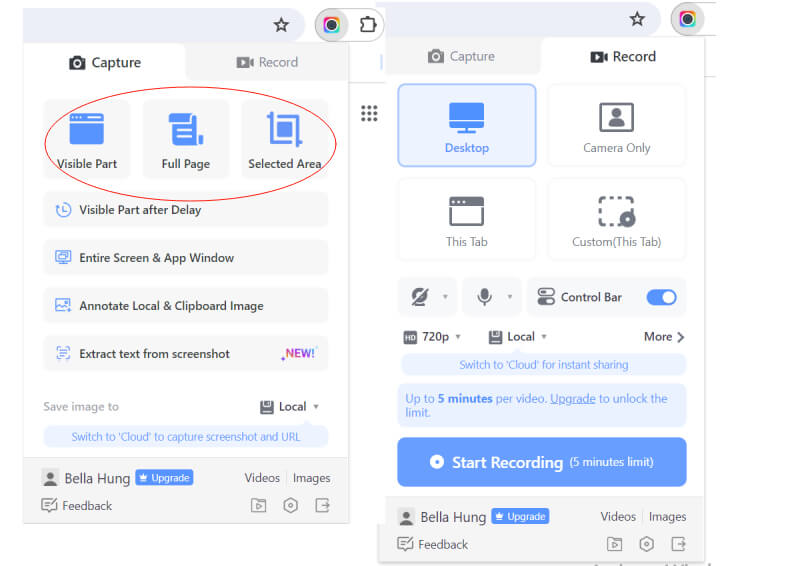
Відредагуйте знімок екрана за допомогою розширених інструментів.
Нарешті, ви можете завантажити, роздрукувати, скопіювати, завантажити або поділитися знімком екрана, натиснувши відповідну кнопку.
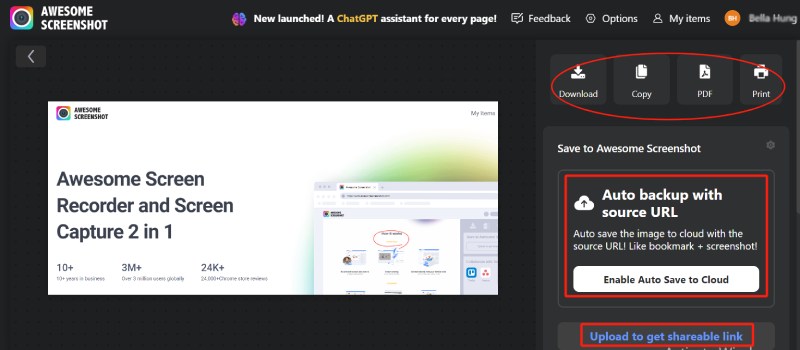
Частина 3. Рекомендація щодо аналогічного інструменту: ArkThinker Screen Recorder
З огляду на обмеження Awesome Screenshot, згадані вище, тут рекомендую Запис екрану ArkThinker, який є аналогічною альтернативою Awesome Screenshot, але з багатьма іншими інструментами анотацій для виділення записаного відео та власною чарівністю.
ArkThinker Screen Recorder — це потужна програма, яка працює як у системах Windows, так і в системах Mac, дозволяючи вам записувати будь-який вміст екрана та налаштовувати область захоплення за вашим бажанням. Він також має безкоштовна онлайн версія для вашої зручності. Цей універсальний інструмент надає різноманітні інструменти анотацій у різних кольорах як для скріншотів, так і для відеозаписів, як-от текст, фігури, розмиття, виноски, зображення, масштабування тощо. На додаток до основних можливостей запису відео, звуку мікрофона, внутрішнього аудіо та веб-камери, ArkThinker Screen Recorder також може похвалитися відмінними функціями, які виділяють його серед інших інструментів захоплення екрану та запису.
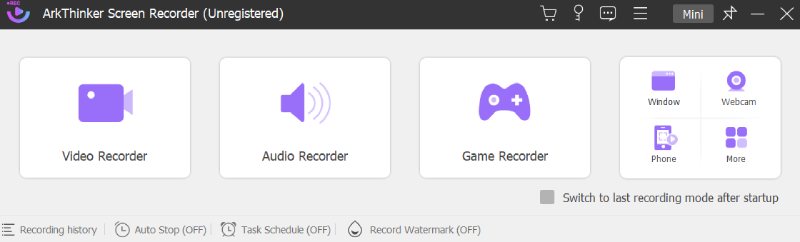
Видатні функції
Як ефективний інструмент захоплення екрана
◆ Легко знімайте вікна, що прокручуються, і спливаючі меню.
◆ Закріпіть знімки екрана на екрані для зручного порівняння та довідки.
◆ Зберігайте знімки екрана в різних форматах, включаючи JPG/JPEG, PNG, GIF, TIFF і BMP.
Як ефективний інструмент захоплення екрана
◆ Пропонує різноманітні параметри запису, охоплюючи відео, аудіо, ігровий процес, веб-камеру, певні вікна та мобільні телефони.
◆ Забезпечує гнучкість збереження записаних відео в різних форматах, включаючи WebM, WMV, MP4, MOV, GIF, F4V або MPEG-TS.
◆ Дозволяє налаштувати тривалість запису, розмір файлу та час завершення.
◆ Дозволяє планувати записи з одним або кількома сегментами.
◆ Пропонує розширені інструменти редагування, зокрема Advanced Trimmer, Media Metadata Editor, Video Compressor, File Merger і File Converter.
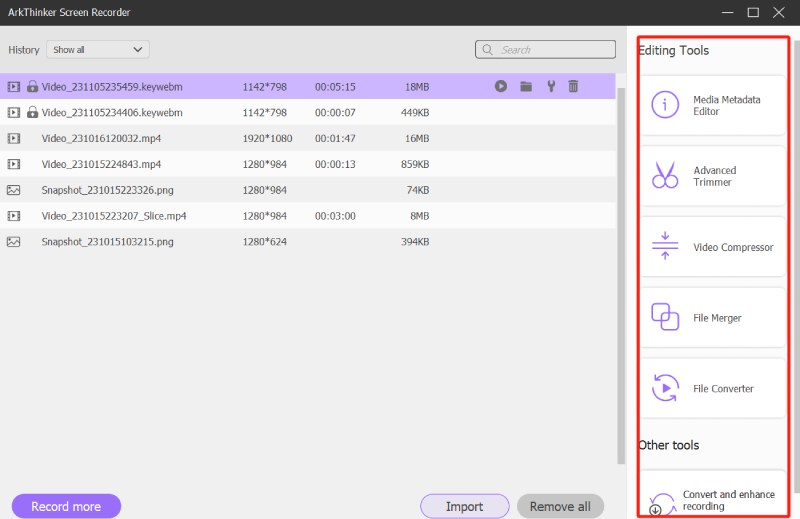
Ви можете ознайомитися з цією фантастичною альтернативою Awesome Screenshot, натиснувши посилання нижче.
Частина 4. Поширені запитання про Awesome Screenshot
Чи безпечний Awesome Screenshot?
Так. Awesome Screenshot — це надійний і універсальний інструмент для зйомки та запису вмісту на екрані.
Де Awesome Screenshot зберігає файли?
Awesome Screenshot пропонує два варіанти збереження файлів: локальне та хмарне.
Чи можу я використовувати Awesome Screenshot безкоштовно?
Так, ти можеш. Awesome Screenshot — це безкоштовне розширення для браузера, але з деякими обмеженнями. Якщо ви хочете отримати доступ до всіх функцій, ви можете перейти на платний план.
Висновок
Загалом, обидва Чудове розширення для знімків екрана і його альтернативою є виняткові інструменти для захоплення екрана та запису. Однак важливо пам’ятати, що жоден продукт не може повністю задовольнити потреби кожного. Щоб вибрати інструмент, який справді відповідає вашим вимогам, вам, можливо, доведеться розглянути його переваги та недоліки, унікальні функції, ціну тощо. Сподіваємось, ця стаття допоможе вам зробити цей вибір.
Що ви думаєте про цю публікацію? Натисніть, щоб оцінити цю публікацію.
Чудово
Рейтинг: 4.9 / 5 (на основі 516 голоси)
Знайти більше рішень
Вичерпний посібник із створення знімків екрана на комп’ютері з ОС Windows Вичерпний посібник із створення знімка екрана на Chromebook Як зробити знімок екрана на телефоні та планшеті Android Короткий огляд Fireshot: чудова програма для створення скріншотів веб-сторінок Lightshot Deep Review – безкоштовний інструмент для створення знімків екрана та найкраща альтернатива Деталі та альтернатива огляду Snipaste (ціль)Відносні статті
- Скріншот
- Огляд Monosnap — ваше універсальне рішення для захоплення екрана
- Короткий огляд Fireshot: чудова програма для створення скріншотів веб-сторінок
- Огляд Shottr: зручна, але ефективна програма для створення скріншотів
- Огляд Snapdraw: ваша універсальна фабрика знімків екрана
- CleanShot: потужний і найкращий інструмент для знімків екрана
- Огляд PicPick: скріншот, який виправляє все
- Огляд Screenpresso: особливості, ціни та альтернатива (2024)
- Огляд FastStone Capture – основні функції та найкраща альтернатива
- Деталі та альтернатива огляду Snipaste (ціль)
- Огляд Gyazo: Зробіть записи екрана кращими та швидшими



